At lære, hvordan man reagerer på specifikke WhatsApp-beskeder, kan forhindre en masse misforståelser. Hvis din ven har en tendens til at sende en separat besked for hver idé, så er det afgørende at vide, hvordan man svarer på den pågældende Whatsapp-besked.
Du kan sige ja til noget, du ikke mente, ved ikke at gøre det klart, hvilken besked du svarer på. Følgende tips viser dig, hvordan du kan gøre det klart, hvilken besked du svarer på.
Sådan besvarer du individuelle beskeder i WhatsApp
For at svare på specifikke WhatsApp-beskeder skal du først åbne samtalen og finde den besked, du vil svare på. Når du har fundet det, er der to måder, du kan få det budskab til at skille sig ud.
Stryg først beskeden til højre, og WhatsApp fremhæver den automatisk. Skriv din besked, og når du sender den, vil din besked være lige under den fremhævede besked.
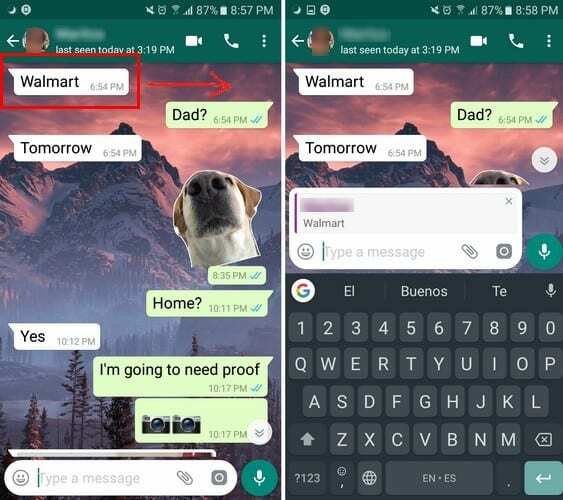
Du kan tilføje emojis eller en vedhæftet fil til din specifikke besked, ligesom du normalt ville gøre til enhver anden besked. Hvis du ombestemmer dig og ikke vil svare på en bestemt besked, skal du trykke på X’et i øverste højre hjørne af den fremhævede besked.
En anden måde, du kan reagere på eksplicitte Whatsapp-beskeder på, er ved at trykke længe på beskeden og trykke på den bagudpegende pil. Endnu en gang får du beskedboksen, der vil blive offentliggjort sammen med din nye besked.
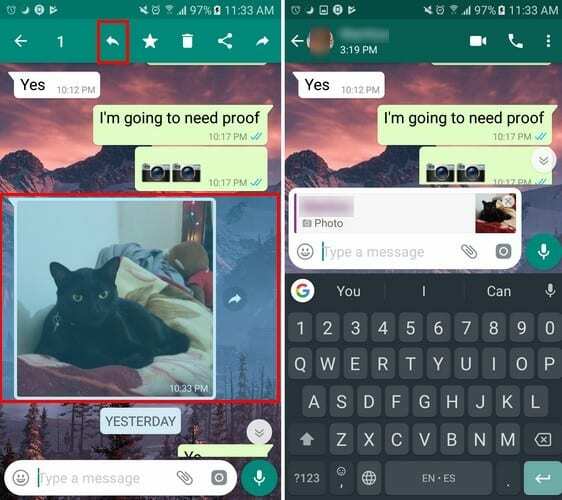
Sådan besvarer du Whatsapp-beskeder fra låse- og startskærmen
Når du får en besked, mens du er online, kan du føle dig forpligtet til at svare. Hvis du ikke gør det, ved du, at du før eller siden bliver spurgt, hvorfor du ikke svarede.
Så for de gange, hvor du ikke har lyst til at gå online i lange perioder, men ønsker at besvare en besked, skal du vide, at det er muligt at besvare beskeder hurtigt. Du kan enten svare fra din låseskærm eller fra din startskærm uden at gå online. Processen er den samme for begge steder.
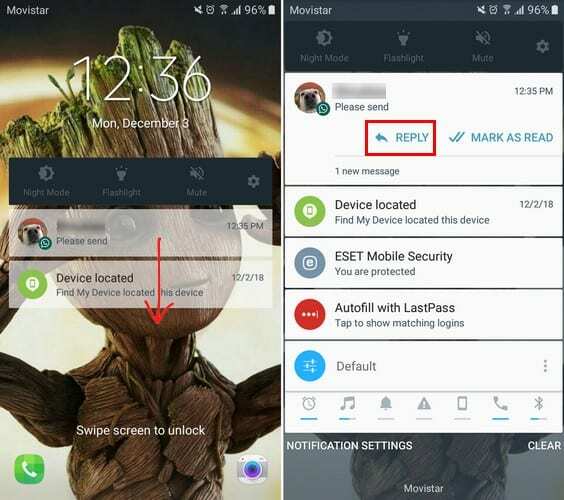
Uden at trykke for længe, stryg ned på beskeden, indtil du ser mulighederne for enten at svare eller se. Tryk på svarknappen, og et vindue vises med den sidste besked, der blev sendt.
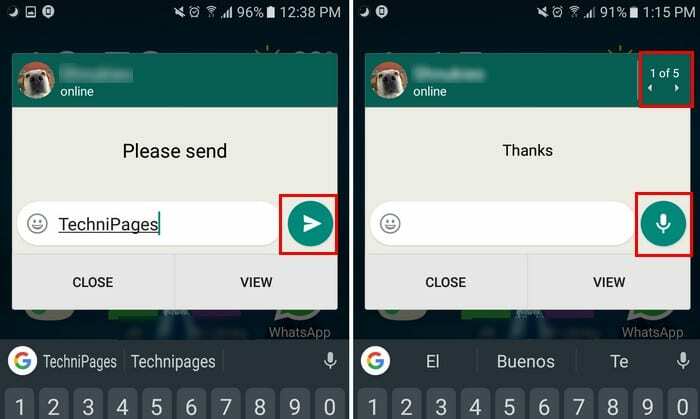
Hvis du vil navigere gennem forskellige beskeder, skal du trykke på pilen på siden efter at have trykket på svarknappen for at svare på en specifik WhatsApp-besked. Det er også muligt at besvare en besked med lyd. Før du begynder at skrive, vil du se lydikonet, men når du har skrevet noget, ændres ikonet til afsendelsesmuligheden.
Konklusion
Ved at vide, hvordan du reagerer på specifikke WhatsApp-beskeder, kan du undgå en masse misforståelser. Glem ikke at fortælle os nogle sjove misforståelseshistorier, du har, i kommentarerne nedenfor.